如何升级电脑版本 电脑如何更新系统版本
在电脑上,每个系统里,都会推出很多更新补丁,要不要更新也是取决于你,但电脑上一般都会设置自动更新的,如果想要更新电脑版本补丁的话,那么电脑如何更新系统版本呢,下面小编给大家分享升级电脑版本的方法。
解决方法:
1、单击电脑桌面左下角的“开始”,然后“控制面板”。
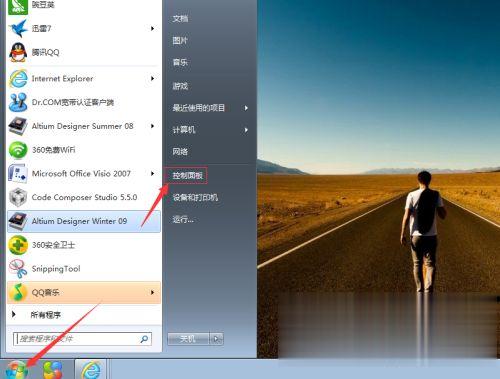
2、然后在控制面板里面单击"系统和安全“。
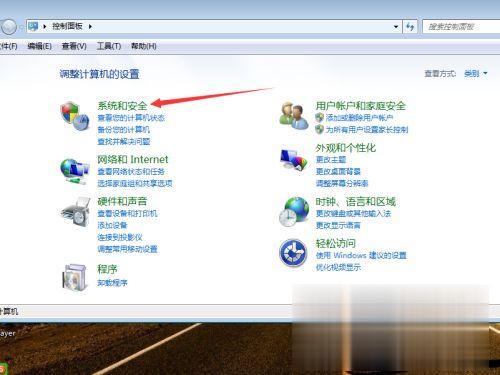
3、在系统和安全对话框中单击”Windows Update"。
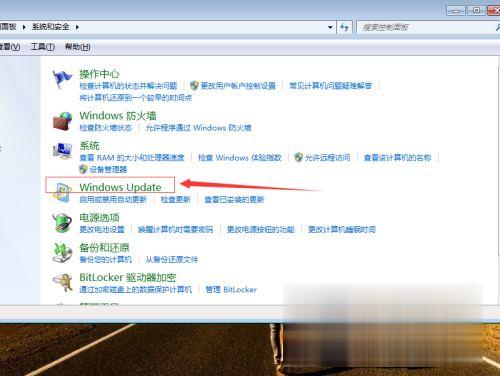
4、然后可以看大如下界面,这个界面表示我的系统更新的最新状态,没必要进行更新,如果有重要更新的话会在这个界面提示,然后单击“更新系统就好了”。

5、也可以开启电脑自动更新来进行系统更新,单击“启用或禁用自动更新”。
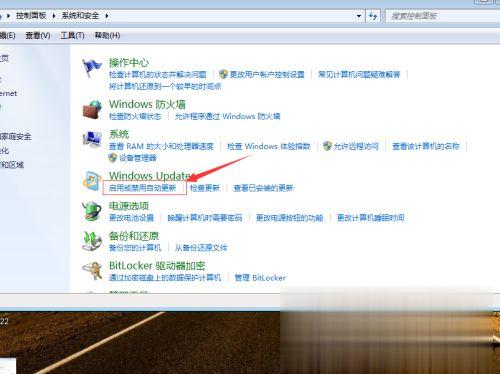
6、然后可以选择更新时间和更新周期,然后单击“确定”。
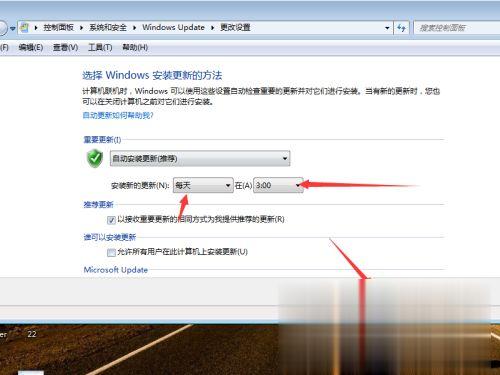
以上就是电脑更新系统版本的方法,想要更新电脑版本补丁的话,可以按上面的方法来进行操作。
相关阅读
win7系统排行
热门教程
软件合集